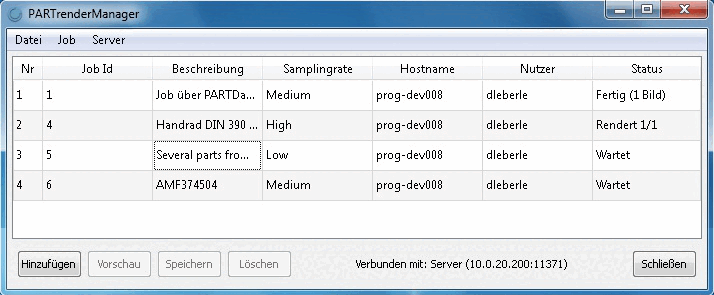Impostazione di base per la situazione di illuminazione
Un file è già impostato di default. È possibile modificare il file utilizzando Sfoglia L'installazione di Maxwell include anche alcuni file di esempio, che possono essere selezionati qui.
È già impostato un valore predefinito; se necessario, regolare il valore.
Lo stage in cui si trova il componente è già impostato per impostazione predefinita.
Selezionare l'opzione desiderata dalla casella di riepilogo:
Un file *.mxs viene creato senza avviare il Renderer o lo Studio. Il file può essere aperto successivamente nel Renderer o in Studio.
Avvia renderer [Start renderer]: selezionare questa impostazione per creare un file immagine.
Trasferimento al server [Transfer to server]:
Selezionate Trasferire al server [Transfer to server] se esiste un'installazione del server a cui avete accesso.
Durante l'esportazione si apre la finestra di dialogo PARTrenderManager.
Il PARTrenderManager fornisce ulteriori opzioni per il rendering. Sezione 3.1.9.3.3.6, “PARTrenderManager con il renderizzatore Maxwell ” Una descrizione dettagliata si trova in .
Chiude automaticamente il renderer [Quit after rendering]: Chiude il renderer dopo la generazione del file immagine.
Arresta il renderer dopo [Stop renderer after]: Impostazione dei passaggi campione (fasi di elaborazione)
Più vengono eseguite le fasi di elaborazione, più vengono visualizzati con precisione i dettagli.
Qui si specifica la frequenza di campionamento. Se non viene specificata alcuna frequenza di campionamento o se viene specificato 0, il valore viene impostato automaticamente a 10.
Attendere che il rendering sia terminato [Wait for exit renderer]:
Eliminare MXS dopo il rendering [Delete MXS after rendering]:
Se non si desidera modificare il file MXS in seguito nel Renderer o in Studio, è possibile eliminarlo.
Creare il file MXI [Create MXI file]:
Questo file salva lo stato di rendering precedente, in modo da poter eseguire altre esecuzioni di campioni in un secondo momento.
Generare il file immagine [Create image file]:
Nell'elenco di selezione sono disponibili i seguenti formati immagine: bmp, tga, jpg, png, png (trasparente), tif, jp2, exr, ppm, pbm, pgm, hdr
Applicare la rotazione della finestra 3D [Use rotation of 3D window]:
Se non si attiva la casella di controllo, è possibile definire la rotazione con i propri valori.
Zoom in percentuale [Zoom in Percent]:
I valori inferiori a 100 riducono l'immagine, quelli superiori la ingrandiscono.
Risoluzione personalizzata [Custom resolution]:
Se non si attiva la casella di controllo, è possibile definire i propri valori in Risoluzione [Resolution].
Filettatura [Threads]: Nessuna filettatura [No threads], Solo filettatura esterna [Only outer threads], Solo filettatura interna [Only inner threads], Solo filettatura visibile [Only visible threads], Tutte le filettature [All threads]


![[Nota]](https://webapi.partcommunity.com/service/help/latest/pages/it/ecatalogsolutions/doc/images/note.png)